Erstellen vorlagenbasierter Ordner
TIPP:
Als Teil der verbesserten Benutzererfahrung wird Ihnen der neue Dialog angezeigt, aber Sie haben die Möglichkeit, zur alten Ansicht zurückzukehren. Wir ermutigen Sie jedoch, mit der neuen Schnittstelle zu arbeiten, damit Sie alle Vorteile der neuen Verbesserungen nutzen können. Wählen Sie Zur alten Schnittstelle zurückschalten, wenn Sie ein Problem bekommen, und geben Sie uns dann bitte unbedingt Feedback zum Grund dafür. Nach Zurückschalten auf die alte Schnittstelle wird diese Auswahl für die zukünftige Ordnererstellung gespeichert.
Öffnen Sie den Container, in dem Sie einen neuen Ordner erstellen möchten.
Wählen Sie im Menü
 Weitere Aktionen die Option
Weitere Aktionen die Option  Neuer Ordner.
Neuer Ordner.Wenn Sie einen Ordner auf der Root-Ebene eines Arbeitsbereichs erstellen, fahren Sie mit Schritt 4 fort. Fahren Sie andernfalls mit Schritt 5 fort.
In der Dropdown-Auswahlliste Vorlage wird automatisch die Vorlage ausgewählt, die zur Erstellung des Arbeitsbereichs verwendet wurde. Diese Vorlage wird in der Vorlagenliste mit einem Arbeitsbereichssymbol gekennzeichnet.
Wenn dem Arbeitsbereich keine Vorlage zugeordnet ist, wählt der Work-Client eine Vorlage vor, wenn eine einzelne Vorlage vorhanden ist, deren Metadaten mit den in iManage Control Center definierten Übereinstimmungsfeldern übereinstimmen, und wenn kein Arbeitsbereichssymbol darauf hinweist, dass die Vorlage zur Erstellung des Arbeitsbereichs verwendet wurde. Im Falle mehrerer Vorlagen mit denselben Metadaten wie denen des Arbeitsbereichs zeigt der Work-Client diese Vorlagen unter EMPFOHLENE VORLAGEN an. Alle anderen Vorlagen sind unter ANDERE VORLAGEN aufgeführt.
Mit der Suche können Sie sowohl nach dem Namen der Vorlage als auch nach den mit den Vorlagen verknüpften Metadaten suchen. Wenn Sie z.B. nach Steuer suchen, werden Vorlagen mit Steuer im Namen oder in den unter dem Vorlagennamen angezeigten Metadaten zurückgegeben.
Abb.: Vorgeschlagene Vorlagen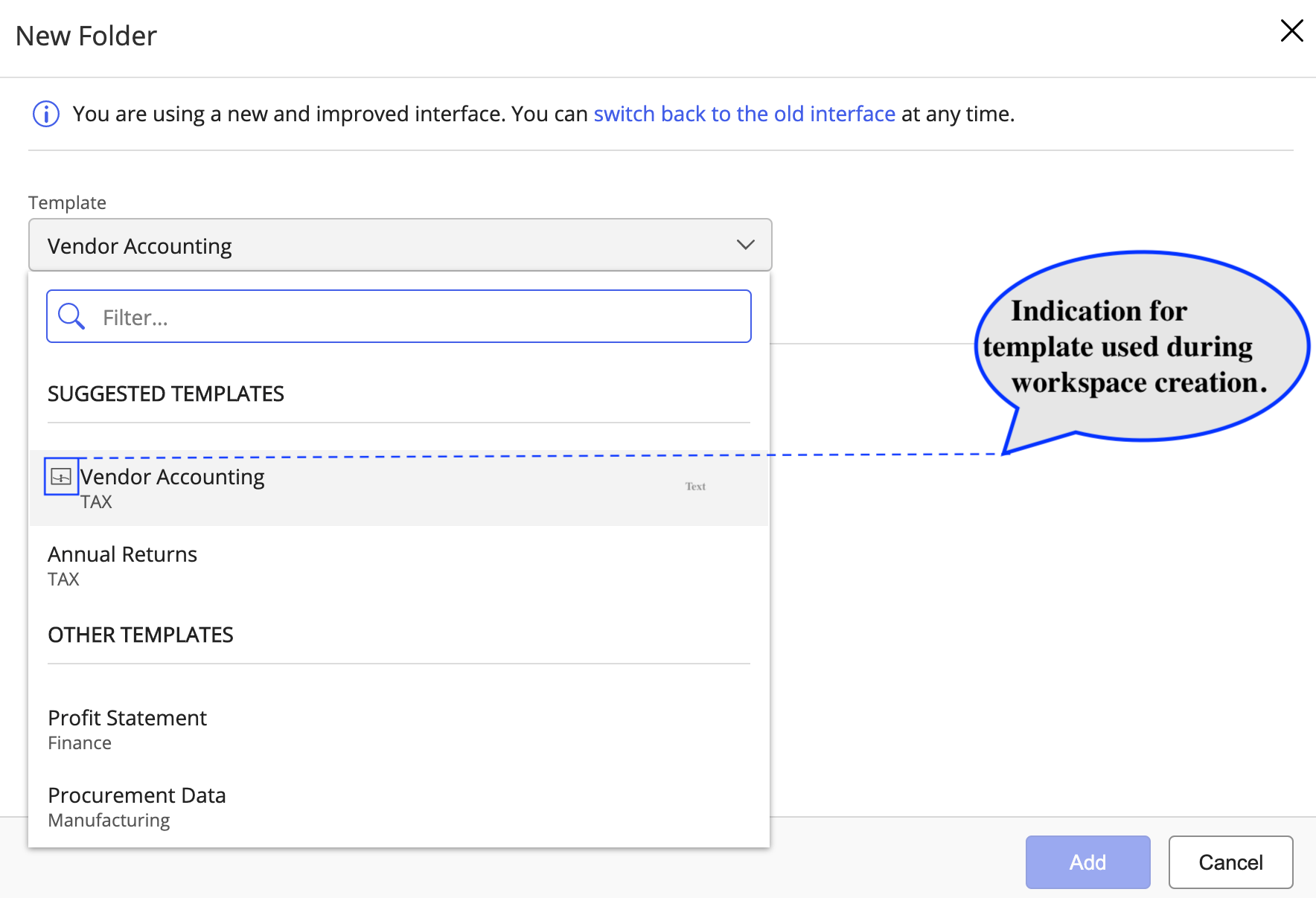
Die Liste der Ordner der ausgewählten Vorlage wird angezeigt. Sie können die Option Sichtbare auswählen unter der Liste der Vorlagen wählen, um schnell alle angezeigten Ordner auszuwählen. Ordner, die in der Vorlage standardmäßig vorausgewählt sind, erscheinen mit der Etikette Erforderlich.
(Optional) Umbenennen von mit dem Symbol gekennzeichneten Ordnern. Sie können Ordner nur dann umbenennen, wenn Ihr Administrator im iManage Control Center die Option Benutzern das Umbenennen dieses Ordners erlauben
gekennzeichneten Ordnern. Sie können Ordner nur dann umbenennen, wenn Ihr Administrator im iManage Control Center die Option Benutzern das Umbenennen dieses Ordners erlauben
aktiviert hat.Wählen Sie Hinzufügen, um den/die vorlagenbasierten Ordner zu Ihrem Arbeitsbereich hinzuzufügen.
Abb.: Vorlagenbasierte Ordner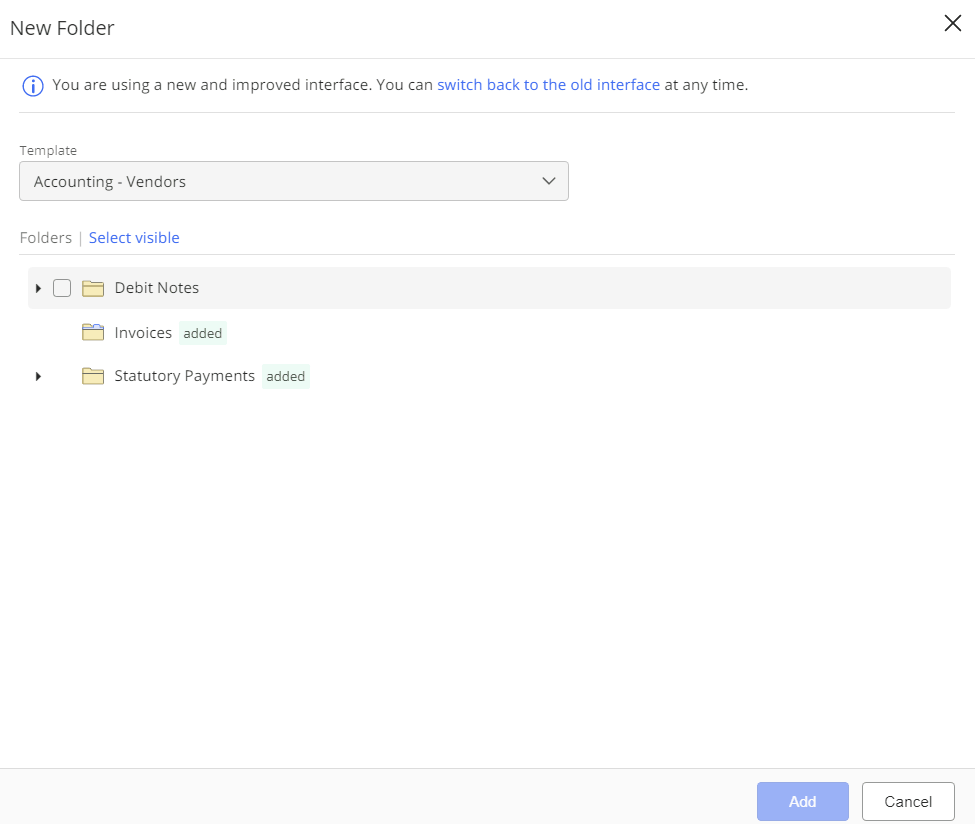
Der folgende Bildschirm zeigt das Symbol
 , das die erfolgreiche Erstellung der vorlagenbasierten Ordner bestätigt.
, das die erfolgreiche Erstellung der vorlagenbasierten Ordner bestätigt.Wählen Sie Schließen. Die neu erstellten Ordner erscheinen im Arbeitsbereich.